Пошаговая процедура установки и базовой настройки Vtiger CRM
Опубликовано: 2021-06-07Vtiger CRM с открытым исходным кодом нуждается в серьезном капитале для анализа требований. Действительно, это требует рассуждений о бизнес-требованиях и проблемах. Кроме того, в этой статье содержится исчерпывающее руководство по установке и базовой настройке Vtiger CRM.
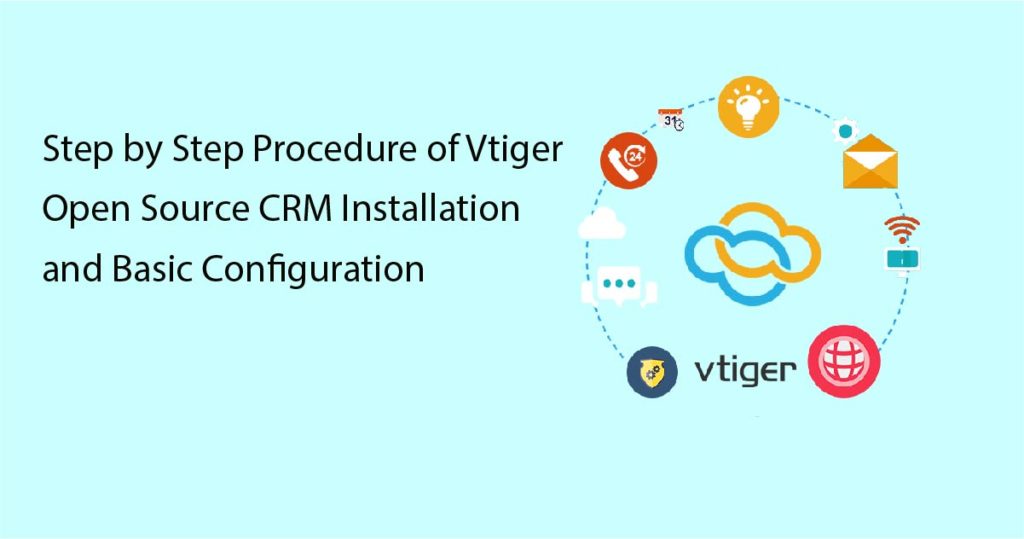
Отвязывание мастерства - установка Vtiger CRM
Установка Vtiger CRM в наши дни не сложна. Чтобы уточнить, независимо от того, какие операционные системы вы используете, такие как Windows и Linux. Действительно, найдите пошаговую процедуру установки CRM с открытым исходным кодом Vtiger различными способами.
Установка Vtiger в операционной системе Windows
Установите Vtiger CRM с открытым исходным кодом на хост Windows с помощью установщика и из исходного кода. Кроме того, вот системные требования и предварительные условия для установки Vtiger CRM.
Системные требования для установки Vtiger CRM с открытым исходным кодом
- Минимум аппаратного обеспечения : ПК как минимум с процессором Pentium 4 x486, 256 МБ ОЗУ и 200 МБ свободного места на диске. Рекомендуется: x486 Pentium 4 с 512 МБ ОЗУ и 500 МБ свободного места на диске. Кроме того, если вы хотите хранить больше документов, рекомендуется не менее 1 ГБ.
- Веб-браузер Google Chrome, Firefox 2.x и выше, Internet Explorer 6 и 7
- Операционная система Windows XP, 2003, 2007 и Vista.
Предварительные условия для установки Vtiger CRM с открытым исходным кодом:
- Должен иметь права администратора в системе. В противном случае вы не сможете правильно установить Vtiger CRM.
- Остановите службы Apache и MySQL перед установкой Vtiger CRM.
Процесс установки Vtiger в операционной системе Windows
Условием этой установки является то, что ваше веб-программное обеспечение является новым для вас. Кроме того, ваша система Windows свежа для размещения Vtiger, поэтому здесь вам может помочь специальный установщик. Между тем, он содержит Apache, PHP и MySQL, и все они устанавливаются вместе с Vtiger CRM.
Шаги, которые необходимо выполнить:
- 1. Загрузите последнюю версию Vtiger crm с http://sourceforge.net/
- 2. Сохраните файл и запустите его, чтобы начать процесс установки.
- 3. Нажмите Далее, чтобы продолжить установку.
- 4. Прочтите Лицензионное соглашение, установите флажок «Я принимаю» и нажмите кнопку «Далее».
- 5. Появится страница параметров конфигурации Apache и MySQL. По умолчанию порт апача 8888. Если появится сообщение о том, что этот порт не свободен, выберите другой порт.
И порт MySQL по умолчанию 33307. Если появится сообщение о том, что этот порт не свободен, выберите другой порт. Укажите порт MySQL, имя пользователя и пароль. По умолчанию имя пользователя — root, а пароль пустой, при необходимости вы можете изменить его, а затем нажмите «Далее». - 6. Подсказки на экране конфигурации пользователя и валюты. Далее выберите пароль учетной записи администратора и адрес электронной почты администратора. Кроме того, выберите основную валюту, которая будет использоваться в Vtiger CRM.
- 7. Выберите каталог установки на странице Choose Install Location. По умолчанию это c:\program files\
- 8. Нажмите «Далее» и выберите страницу «Папка меню «Пуск». Если вы не хотите создавать папку меню «Пуск», установите флажок.
- 9. Затем нажмите кнопку «Установить», чтобы начать процесс установки. Поэтому после завершения установки запустите сервер vtiger crm. Далее он запустит командное окно.
- 10. Теперь установка Vtiger завершена и началась. Самое главное, перейдите к разделу с использованием мастера настройки.
Ваш компьютер или сервер с Windows уже установили Vtiger CRM. Далее установка завершена с использованием предустановленного установщика Windows. Кроме того, шаги мастера установки позволили настроить веб-сервер Apache. Кроме того, он поддерживает язык сценариев PHP и механизм базы данных MySQL.
Установка Vtiger CRM в Windows из исходного кода
Среда веб-сервера на базе Windows может загружать и устанавливать исходный код Vtiger. Кроме того, он устанавливается вместе с конфигурацией Apache, PHP и MySQL. Кроме того, для этого требуется уже установленный и настроенный стек XAMP или WAMP. Чтобы уточнить, то только это помогает с открытым исходным кодом. Кроме того, если вы не знакомы с ними, попробуйте использовать установщик Windows. Самое главное, требуется техническое знакомство с администрированием Apache, PHP и MySQL.
Системные требования для установки в Windows из исходного кода
- Аппаратное обеспечение — Intel x86 с 512 МБ ОЗУ или более и не менее 250 МБ дискового пространства
- Веб-браузер — Firefox 2.x и выше, Internet Explorer 6 и 7, Google Chrome
- Веб-сервер — Apache версии 2.0.40 или выше или Microsoft IIS 5 или выше
- База данных — версия MySQL с 4.1.x по 5.1.x
- PHP — версии с 5.0.x по 5.2.x
Проверка конфигурации системы
Перед получением исходного кода и извлечением его проверьте правильность конфигурации системы.
- 1. Включите следующие расширения для установки PHP:
- ГД
- OpenSSL
- IMAP
- Завиток
- Злиб
- Обязательный
- По желанию
- Обязательный
- По желанию
- Обязательный
- Генерация диаграмм и графиков зависит от этой библиотеки
- Imap с OpenSSL должен быть включен, если почтовый сервер должен быть подключен через SSL
- Модуль веб-почты зависит от этой библиотеки
- Необходим для передачи данных
- Для сжатия
- 2. Убедитесь, что ваш файл конфигурации PHP (php.ini) соответствует рекомендуемым значениям:
Переменная
zend.ze1_compatibility_mode
allow_call_time_reference
Отчет об ошибках
безопасный режим
display_errors
file_uploads
max_execution_time
memory_limit
log_errors
output_buffering
register_globals
короткая_открытая_тег
Ценность
выключенный
на
E_WARNING и ~E_NOTICE
выключенный
на
на
600
32M
выключенный
на
выключенный
На

- 3. Загрузите исходный код последней версии Vtiger CRM.
- 4. Извлеките загруженный файл в корневой веб-каталог Apache. Для извлечения этого файла tar.gz требуется программа Windows 7zip.
- 5. Предоставьте пользователю веб-сервера доступ на чтение и запись для следующих файлов и папок и всех их подкаталогов:
Файлы, папки и подкаталоги:
config.inc.php
tabdata.php
install.php
тест/пользователь/
parent_tabdata.php
тайник
хранилище/
установить/
кеш/изображения/
привилегии_пользователя/
Смарт/кэш/
тест/контакт/
кэш/импорт/
модули/письма/шаблоны/
тест/логотип/
Умник/templates_c/
cron/модули/
тест/втлиб/
модули/
резервное копирование/
Smarty/шаблоны/модули/
тест/wordtemplateскачать/
журналы/
модули/веб-почты/tmp/
тест/продукт/
- 6. В браузере перейдите к файлу index.php, в который вы извлекли Vtiger CRM, чтобы продолжить работу с мастером настройки. Перейдите к разделу «Использование мастера настройки», чтобы продолжить.
Теперь исходный код Vtiger CRM загружается и устанавливается вручную на компьютер или сервер Windows.
Установка Vtiger CRM с открытым исходным кодом в операционной системе Linux
Операционные системы Linux имеют множество дистрибутивов и разных версий. Vtiger CRM можно установить на Linux Host с помощью стека LAMP, который уже включает в себя основы использования программного обеспечения CRM с открытым исходным кодом. Наиболее часто используемая версия с большим сообществом и простая в использовании — это Ubuntu, и используется последняя версия с долгосрочной поддержкой (LTS), 10.04 под названием Lucid Lynx, поскольку она включает совместимые версии PHP и Vtiger. Все инструкции будут даны с помощью командной строки, и рекомендуется использовать именно эти инструкции на вашем рабочем столе.
Системные требования для установки в Linux
- Аппаратное обеспечение - Минимум: ПК с процессором Pentium 4 не ниже x486, 256 МБ ОЗУ и 200 МБ свободного места на диске. Рекомендуется: x486 Pentium 4 с 512 МБ ОЗУ и 500 МБ свободного места на диске, настоятельно рекомендуется 1 ГБ.
- Веб-браузер — Google Chrome, Firefox 1.5.x и выше
- Операционная система — Debian 4.0/5.0, Centos до 5.2, Fedora Core 6/9 (Ubuntu — система на основе Debian).
Установка CRM с открытым исходным кодом Vtiger в Linux из исходного кода
Установка и настройка Vtiger в системе Ubuntu Linux 10.04 LTS путем установки необходимых пакетов Apache, PHP и MySQL, а затем установки исходного кода Vtiger. Не гарантируется, что более ранние версии Ubuntu будут работать правильно. Если это не работает, обновите версию Ubuntu или загрузите последнюю версию и установите ее.
Ознакомьтесь с процессом установки пакетов apt-get для выполнения установки в Ubuntu Linux. Пакеты будут установлены с серверов Ubuntu через Интернет, поэтому подключите свой компьютер с Ubuntu к Интернету. Vtiger CRM может быть установлен и настроен технически подкованным человеком в системе Linux. Установка будет успешной только при выполнении проверенных шагов.
Начало работы с CRM с открытым исходным кодом Vtiger
Начните вводить данные, связанные с компанией, такие как наши контакты, наши потенциальные клиенты, наши учетные записи и т. д.
А. Ввод данных о компании
Ввод данных вашей компании — это первое, что нужно сделать через настройки. Эти данные будут использоваться в системной корреспонденции, такой как шаблоны электронных писем и PDF-документы, такие как счета-фактуры и заказы на покупку.
B. Импорт данных клиента
Теперь вы готовы начать импорт данных о клиентах, начните импортировать некоторые лиды. Этот процесс одинаков для импорта потенциальных клиентов, учетных записей, контактов и потенциальных клиентов. Вы можете импортировать только файл .csv (значения, разделенные запятыми), чтобы убедиться, что вы сохранили файл excel в формате CSV, прежде чем пытаться его импортировать. Это также помогает иметь значимые заголовки в ваших данных. Это упростит процесс сопоставления данных. Попробуйте импортировать только несколько записей, прежде чем импортировать все, чтобы убедиться, что вы правильно все сопоставили. Кроме того, используйте формат файла CSV, в котором все значения заключены в запятые, чтобы они могли содержать запятые. Подготовьте файл CSV с содержательными заголовками и запустите процесс, щелкнув значок «Импорт» из «Продажи» | Ведет. Некоторые из ваших потенциальных клиентов импортируются в Vtiger. Используйте тот же процесс для импорта учетных записей, контактов и потенциальных возможностей. Каждый из них будет иметь свой уникальный набор полей для работы.
C. Создание пользователей и настройка
Разрешения В Vtiger доступна очень умная модель безопасности на основе ролей. Пользователи могут быть созданы со следующими различными правами доступа:
- Создайте своих пользователей с полным доступом
- Контролировать доступ пользователя к определенным модулям
- Ограничить доступ к определенным полям
Создавайте сложные структуры разрешений, создавая любые настраиваемые поля, которые можно включить в структуру. Модель пользователя состоит из профилей, ролей и пользователей. По умолчанию в Vtiger есть четыре профиля: «Администратор», «Продажи», «Поддержка» и «Гость». Настройте свою команду в Vtiger CRM, создав соответствующие профили, роли и пользователей для команды.
Настройка разрешений пользователей
Настройте менеджера по продажам с полным доступом и торгового представителя с частичным доступом к профилю продаж. Перейдите в Настройки | Профили и нажмите кнопку «Новый профиль». Создайте пользователя с доступом ко всему только для просмотра, возможно, для инвестора. У вас также может быть компания-партнер, которая отправляет лиды, и вы хотите, чтобы они имели доступ к просмотру/созданию/редактированию лидов.
Г. Настройка электронной почты
Vtiger CRM время от времени автоматически отправляет сообщения электронной почты, такие как уведомления о событиях календаря, сообщения, созданные рабочим процессом, и т. д. Настройте параметры Сервера исходящей почты в разделе Настройки. Нажмите кнопку «Изменить», если это ваш первый раз, и заполните поля для SMTP-сервера Gmail. Если вы не используете службу электронной почты Gmail, никогда не указывайте номер порта и нажмите Сохранить. Теперь ваш Vtiger CRM готов к отправке исходящих сообщений.
Настройка почтового клиента
Настройте клиент веб-почты для проверки входящей электронной почты из Vtiger. Перейти на мою домашнюю страницу| Веб-почта и ссылка на настройки сервера входящей почты, если это ваш первый раз. Если вы входите в систему не в первый раз, получите информацию о сервере IMAP у своего поставщика услуг электронной почты или у своего штатного ИТ-менеджера или системного администратора. Заполните всю необходимую информацию, такую как имя сервера/IP-адрес и параметры SSL, и нажмите «Сохранить». Теперь просмотрите электронную почту в нашем почтовом ящике, не покидая Vtiger с моей домашней страницы | Веб-почта.
Процесс отправки: основные шаги
E. Настройка резервного копирования Vtiger CRM
Настройте резервное копирование для защиты информации и времени, вложенного в Vtiger. Функция резервного копирования Vtiger защищает данные и процессы, которые были установлены в Vtiger CRM. Перейдите в Настройки | Сервер резервного копирования и первоначально настройте локальное резервное копирование, создав папку резервного копирования. Введите это местоположение в поле Backup Location на экране Backup Server. Настройте резервное копирование на FTP-сервер, чтобы иметь локальную и внешнюю резервную копию базы данных. Получите информацию о FTP-сервере у вашего провайдера FTP-хостинга, системного администратора или вашего ИТ-специалиста. Ваша CRM с открытым исходным кодом Vtiger готова к резервному копированию на месте и за его пределами.
Файлы конфигурации и сохраненные документы не будут резервироваться этим процессом. Резервное копирование всей файловой системы Vtiger CRM может быть выполнено системным администратором с помощью регулярного расписания резервного копирования. Он создаст резервную копию данных CRM в папку на локальном хост-компьютере. Резервное копирование удаленного FTP-сервера защитит данные от любого физического бедствия из размещенного на Vtiger CRM места.
Заворачивать
Vtiger CRM с открытым исходным кодом можно установить с первой попытки с помощью данной инструкции. После установки и настройки введите свои данные и обходной путь, чтобы начать работу. Начните легко использовать Vtiger CRM с открытым исходным кодом в повседневной деловой жизни, будьте в курсе данных вашей компании и держите информацию отчетов под рукой. Мы создаем продукты на основе WordPress, VtigerCRM, SuiteCRM и других открытых источников, присоединяйтесь к нашему реселлеру. Эта статья проведет вас через каждый шаг установки и настройки CRM с открытым исходным кодом Vtiger. Узнайте больше о различных расширениях Vtiger CRM с открытым исходным кодом здесь. Если вам нужны какие-либо вопросы или запросы, пожалуйста, напишите нам [email protected]
